Este artigo é um guia com algumas capturas de tela úteis sobre como alterar a orientação da tela no Windows 11.
Em todos os dispositivos com janelas, a orientação de tela padrão é definida para o modo paisagem (horizontal). Há pontos no fundo que ajudam os usuários a se acostumar com o modo paisagem e a aproveitar melhor o espaço da esquerda para a direita.
No entanto, há momentos em que você deseja alterar a orientação da tela no Windows 11. Pode haver muitas razões para querer alterar a orientação da tela. Você também pode alterar a projeção da tela do seu PC para um dispositivo externo em diferentes orientações, para assistir a determinados vídeos ou ler algo.
Seja qual for o motivo, você pode girar facilmente a tela do sistema no Windows 11. Não há necessidade de usar aplicativos de terceiros ou editar a política de grupo ou arquivos de registro. Alterar a orientação da tela requer algumas alterações nas configurações de vídeo no Windows 11.
Como alterar a orientação da tela no Windows 11?
Portanto, se você estiver procurando uma maneira de alterar a orientação da tela no Windows 11, continue lendo para obter o guia certo. Abaixo está como alterar a orientação da tela no Windows 11. Continue rolando para conferir.
- Primeiro, clique no menu Iniciar do Windows 11 e selecione o aplicativo Configurações .
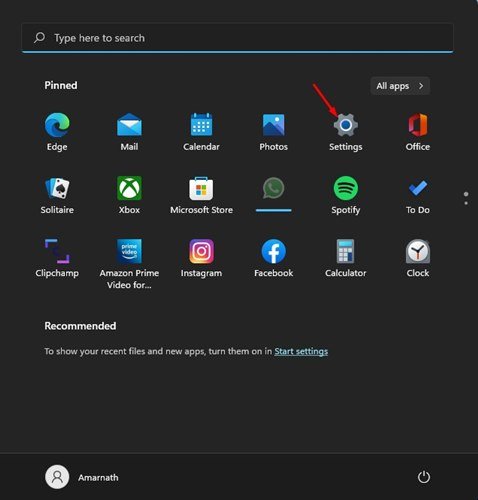
- No aplicativo Configurações, clique na guia Sistema no painel esquerdo.
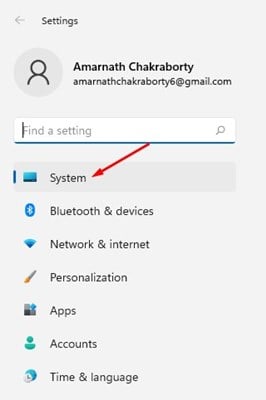
- No painel direito, clique nas opções de exibição mostradas na captura de tela abaixo .
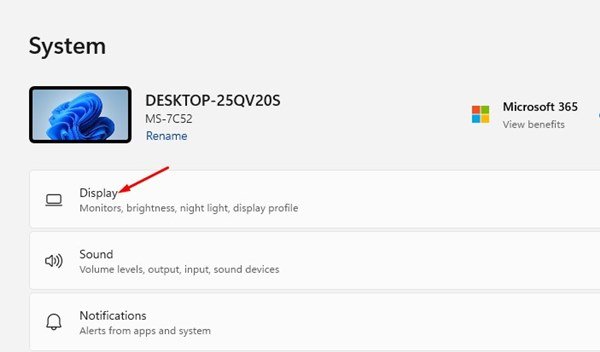
- Agora em Scale and Layout, role até Display Orientation .
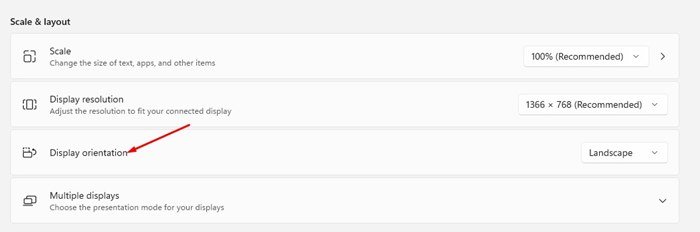
- Agora clique no menu suspenso para Orientação de exibição e escolha a que melhor lhe convier. Aqui estão 4 opções:
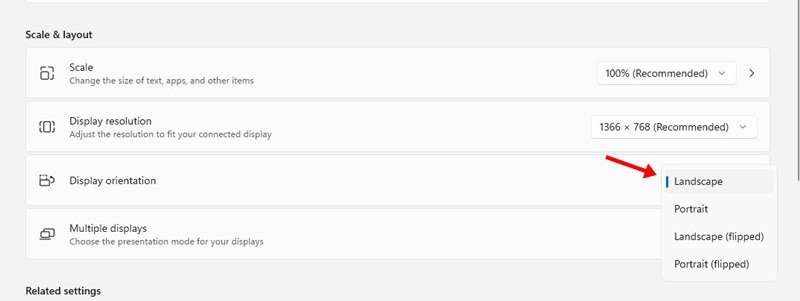
Paisagem – Esta é a opção padrão. Gire a tela 180 graus.
Retrato – Uma segunda opção de orientação de exibição que gira a tela 90 graus.
Paisagem (flip) – Isso é um pouco diferente. Altere a orientação da tela de vertical para horizontal e inverta a visualização.
Retrato (inverter) – Altera a orientação da tela de paisagem para retrato e também inverte a exibição. - Se você não gostar da nova orientação da tela , clique no botão de reversão antes que o cronômetro expire, conforme mostrado abaixo .
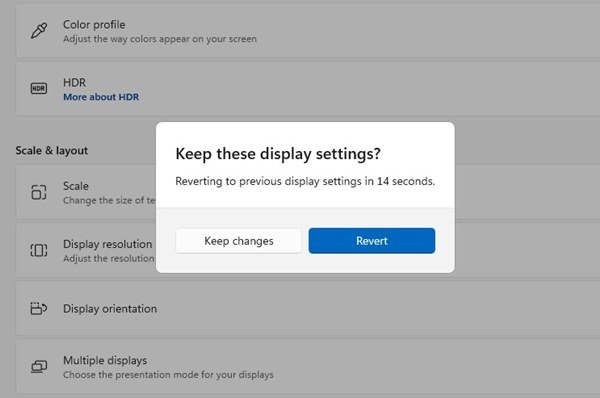
Alterar a orientação da tela também altera a função do cursor do mouse. Você pode ter dificuldades ao usar o dispositivo após alterar a orientação da tela.
Acima, vimos como alterar a orientação da tela no Windows 11.













